scene帧率显示器最新版是一款特别优质的工具类软件,软件的功能特别强大,可以自由的修改手机的帧数,设计了多元化的设置模式,用户可以根据自己的需要去选择,既可以提高帧数,也可以降低帧数,专业版的设计完全能够满足用户的需要。
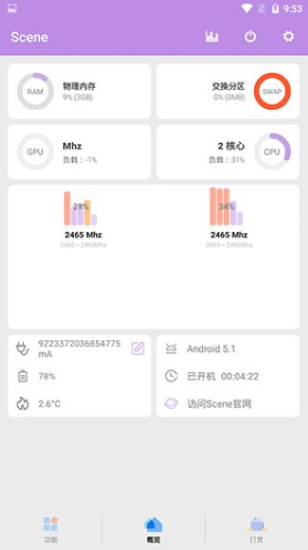
《scene帧率显示器最新版》软件特色:
1.界面采用了UI的设计,非常的人性化,让用户的视觉体验也非常的清晰。
2.优化的速度特别快,随时随地都可以清除手机中的缓存垃圾,节约更多的空间,让手机的运行速度越来越稳定。
3.不定时还会为用户推出更多的工具,这些工具使用起来都特别简单,可以提升手机的运行效率,还不影响其他的应用程序。
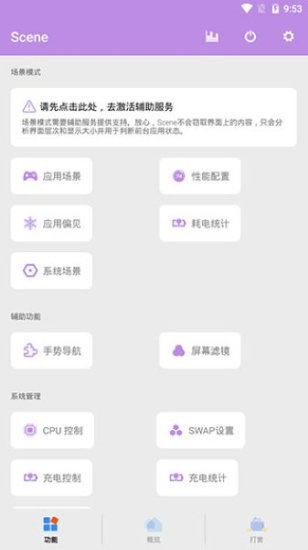
《scene帧率显示器最新版》软件亮点:
1.内置了详细的操作教程,根本不用担心驾驭不了,只要稍加了解就能够上手。
2.操作的时候首先要点击工作模式授予超级权限,提醒大家认真阅读风险提示,有助于用户了解软件详细的信息。
3.强大的统计功能可以统计各种应用程序的耗电量,关闭不常用的应用程序,节约电量。
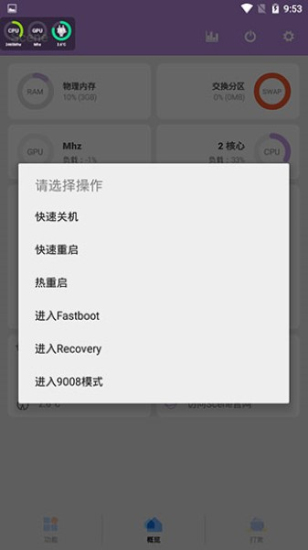
Scene6官方最新版怎么激活ADB模式
需要软件:Scene,Shizuku或黑阈
方法一
首先,我们打开设置-我的设备-全部参数-连击十次MIUI版本,这时会出现“您现在处于开发者模式”
之后返回设置主页面,打开更多设置,找到开发者选项,在调试中点击无线调试,开启,点击允许通过此网络进行无线调试
再次返回设置主页面,找到通知与控制中心 -通知显示设置-选择原生样式
然后我们打开“Shizuku”,找到“通过无线调试启动”,点击“配对”
紧接着返回设置-更多设置-开发者选项-无线调试-点击“使用配对码调试”,记下配对码,下拉通知栏,找到“Shizuku”发送的配对通知,输入配对码,成功后会显示配对成功
之后返回Shizuku主页面,点击启动,成功后会在3s内关闭启动页面
之后我们打开Scene ,选择ADB模式,接受风险并点击同意继续,允许Scene 使用Shizuku,之后我们就可以使用监测软件啦~
方法二
我们打开黑阈,点击开发者选项,找到无线调试
之后将设置和黑阈分屏,点击无线调试端口,输入配对码,若出现正在检查黑阈服务即为成功
然后我们点击左上角设置,找到执行指令,将这串文字复制并到黑阈中执行,若看到Scene-Daemon OK!即为成功
之后我们返回Scene,选择ADB模式,即可使用。
Scene6官方最新版怎么用
打开软件,点击图中的“ADB模式”,在弹出的风险提示窗口中选择同意,接下来就能进入Scene6的主界面,看到各种软硬件信息了。
点击顶部的柱状图(对应监视器功能)图标,
此时应该会弹出需要授予Scene6悬浮窗权限的提示,进入手机系统设置的权限管理,找到并开启Scene5的悬浮窗权限。
在监视器界面,我们可以看到很多监视功能,但如果你只是希望监测游戏帧率,选择“帧率记录器”一项即可,此时会在手机屏幕上出现一个显示当前帧数的半透明圆形悬浮按钮。
以《原神》为例,建议等跳过游戏读取,正式进入可操作的游戏画面后,再点击灰色的悬浮按钮,等它变红后就表示开始帧率录制了,等一局游戏结束(或你希望终止测试时)再次点击红色的悬浮按钮将变灰,代表停止录制帧率。
通过多任务窗口返回Scene6,切换到“功能→帧率记录”,就能看到之前所有的帧率录制任务,
《scene帧率显示器最新版》小编点评:
软件内置的素材也特别多,这些素材都是免费让大家使用的,后期还会不断的更新,感兴趣的快来下载吧。




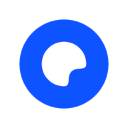
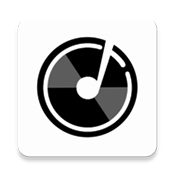
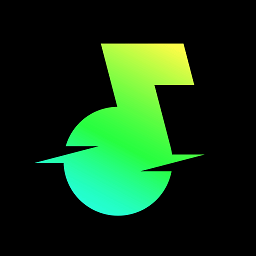



 手机清理加速管家
手机清理加速管家  抖快清理大师
抖快清理大师  一键换机助手
一键换机助手  全能王录屏
全能王录屏  360帐号卫士
360帐号卫士  核桃清理
核桃清理  电量充满闹钟
电量充满闹钟  云工具
云工具  换机搬家
换机搬家 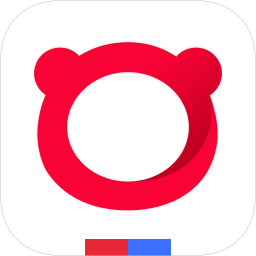 百度浏览器最新2024版
百度浏览器最新2024版 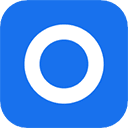 万能浏览器
万能浏览器  酷酷跑最新版2024
酷酷跑最新版2024 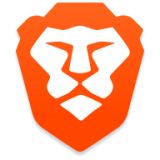 Brave浏览器
Brave浏览器  咪咕快游新版本免费
咪咕快游新版本免费  奇异社区2024最新版本
奇异社区2024最新版本  谷歌商店国际服
谷歌商店国际服 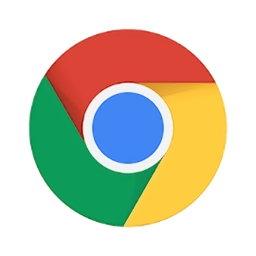 谷歌安装器app
谷歌安装器app  摇摇壁纸
摇摇壁纸  国家反诈中心
国家反诈中心  北辞弱网2024
北辞弱网2024  华为神农中医大脑免费版
华为神农中医大脑免费版  抖音商城
抖音商城  3D速写模型
3D速写模型  QNET 弱网
QNET 弱网  ABC英语角天天背单词
ABC英语角天天背单词  黏土滤镜相机
黏土滤镜相机  qq浏览器软件
qq浏览器软件  腾讯管家
腾讯管家 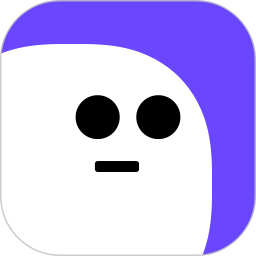 搜狗搜索引擎
搜狗搜索引擎  讯飞输入法安卓版
讯飞输入法安卓版  谷歌商店
谷歌商店  shizuku安卓版本
shizuku安卓版本 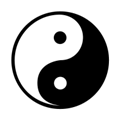 太极app
太极app 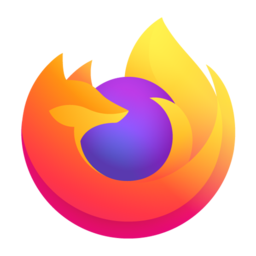 firefox浏览器
firefox浏览器  迅猛兔加速器
迅猛兔加速器 